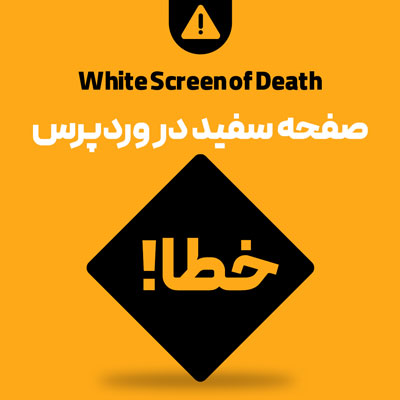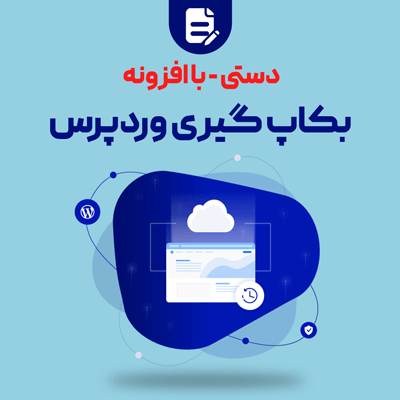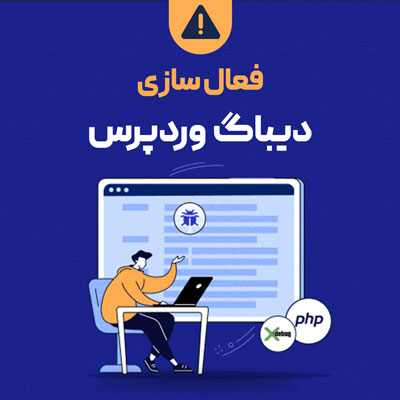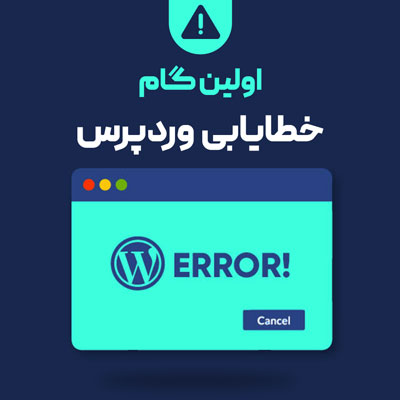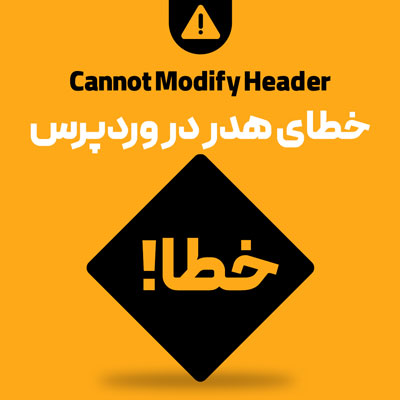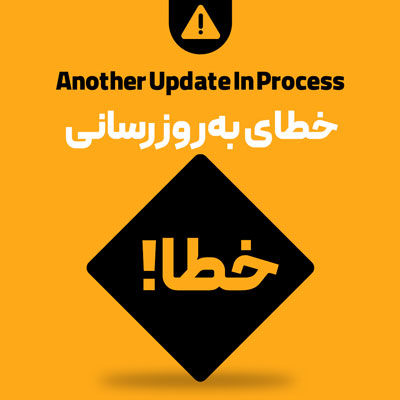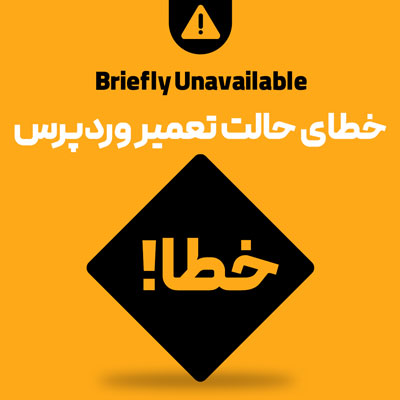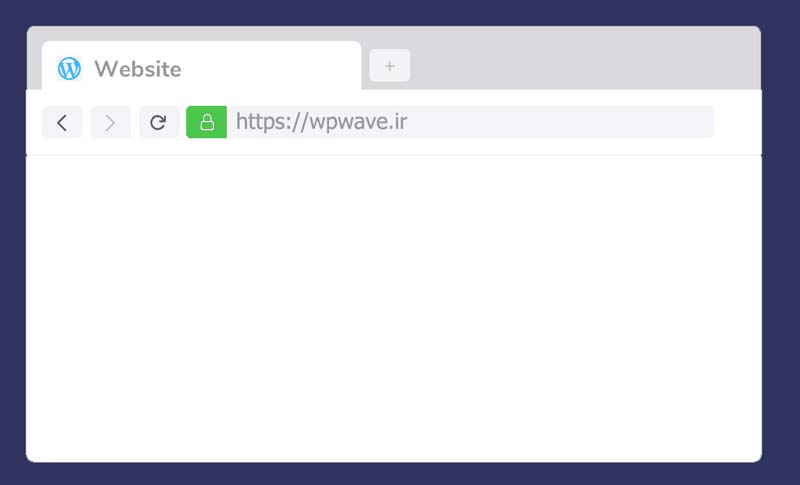
صفحه سفید یا صفحه مرگ در وردپرس چیست؟
همانطور که از نام آن مشخص است صفحه مرگ یک صفحه کاملاً سفید است که هیچ اطلاعاتی درون آن نیست و با هر بار رفرش کردن صفحه، هیچ اطلاعاتی به شما نمایش داده نمی شود.
معمولاً کاربران با دیدن صفحه مرگ، دچار استرس زیادی خواهند شد؛ چرا که هیچ گونه خطا و یا راهکاری به کاربر ارائه نمی شود.
چرا خطای White Screen of Death رخ می دهد؟
معمولاً به دلیل وجود مشکلات فنی در قالب، افزونه ها و یا کمبود فضای حافظه در PHP، وردپرس قادر به نمایش صفحه نیست و با خطا مواجه خواهد شد. در این حالت ممکن است به شما صرفاً یک صفحه سفید بدون اطلاعات نمایش داده شود.
راهکارهای رفع خطای صفحه سفید در وردپرس
برای رفع مشکل صفحه سفید راهکارهای مختلفی وجود دارد. در این راهکارها ابتدا سعی می شود که با افزایش مقدار حافظه PHP و یا ارتقاء نسخه آن مشکل حل شود. در صورت عدم موفقیت، می بایست افزونه ها و قالب را برای پیدا کردن عامل بروز خطا بررسی کرد.
گام اول: کش را پاک کنید
گاهی به دلیل مشکلات کش، سمت سرور یا مرورگر، ممکن است با خطای صفحه سفید مواجه شوید. اگر به پیشخوان خود دسترسی دارید کش افزونه های سرعت نظیر WP Rocket یا Litespeed را پاک کنید. در مرورگر نیز از کلیدهای ترکیبی Ctrl+F5 برای حذف کش صفحه استفاده کنید تا مطمئن شوید ایراد از کش صفحات نیست.
برای پاک کردن حافظه کش مرورگر گوگل کروم ابتدا بر روی سه نقطه بالا سمت راست کلیک کنید و از پنجره باز شده More Tools و سپس Clear Browsing Data را انتخاب نمایید.
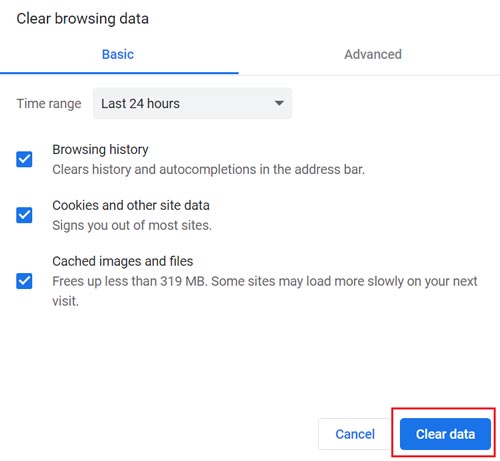
گام دوم: افزایش حافظه PHP
وردپرس به زبان php نوشته شده است. این زبان برای اجرای کدها نیاز به فضای حافظه دارد. اگر وردپرس Memory لازم را در اختبار نداشته باشد قادر به اجرا کدها نبوده و سایت با خطا مواجه می شود.
بهترین روش برای افزایش محدودیت حافظه ویرایش فایل wp-config است. همچنین می توانید به پشتیبانی هاستینگ خود اطلاع دهید تا این مقدار را برای شما افزایش دهند.
رفع خطای کمبود حافظه Memory Exhausted در وردپرس
گام سوم: تغییر نسخه پی اچ پی
گاهی با تغییر نسخه PHP در هاست، خطای صفحه سفید در وردپرس برطرف خواهد شد. بدین منظور به کنترل پنل سرویس میزبانی خود مراجعه نمایید و ورژن PHP را به 7.4 یا 8 تغییر دهید. اگر با این بخش آشنایی ندارید از پشتیبانی هاست بخواهید این کار را برای شما انجام دهد.
آموزش ورود به کنترل پنل مدیریت وردپرس
گام چهارم: بررسی وجود پوشه قالب و افزونه ها
حذف، تغییر نام و یا کاهش سطح دسترسی پوشه قالب و افزونه ها می تواند باعث بروز خطای صفحه مرگ یا صفحه سفید در وردپرس گردد. بهتر است وجود این فولدرها را بررسی نمایید. سطح دسترسی این فولدرها باید 755 باشد.
- wp-content
- wp-content/themes
- wp-content/plugins
گام پنجم: فعال سازی دیباگ وردپرس و بررسی قالب و افزونه ها
در صورتی که اقدامات اولیه باعث رفع مشکل صفحه سفید در وردپرس نشد می بایست برای ادامه کار به سراغ قالب و افزونه ها بروید. برای رفع خطای “صفحه سفید مرگ در وردپرس” ابتدا از وردپرس نسخه پشتیبان تهیه کنید، سپس حالت دیباگ را فعال نمایید و از صحت عملکرد افزونه ها، پوسته و هسته وردپرس اطمینان حاصل کنید. عموماً منشأ خطای سایت در همین مرحله کشف خواهد شد.
سوالات متداول
چرا وبسایت من با خطای صفحه سفید مواجه شده است؟
به دلیل بروز محدودیت در حافظه یا خطای فنی در کدهای PHP قالب و افزونه و یا مشکلات داخلی سرور، ممکن است سایت با خطا صفحه سفید یا صفحه مرگ مواجه شود.
آیا افزایش حافظه PHP برای رفع مشکل صفحه سفید همیشه موثر است؟
لزوماً افزایش مقدار حافظه، همیشه راهگشا نیست. بهتر است مقدار حافظه PHP در وردپرس 256 یا 512 باشد. اگر افزایش PHP مشکل را حل نکرد می بایست به دنبال افزونه یا قالب دارای مشکل باشید.
آیا غیرفعالسازی قالب یا پلاگین مشکل ساز، می تواند مشکل صفحه مرگ را حل کند؟
بله. بعد از پیدا کردن قالب یا افزونه دارای مشکل می توانید آن را غیر فعال کنید تا مشکل صفحه سفید برطرف گردد.